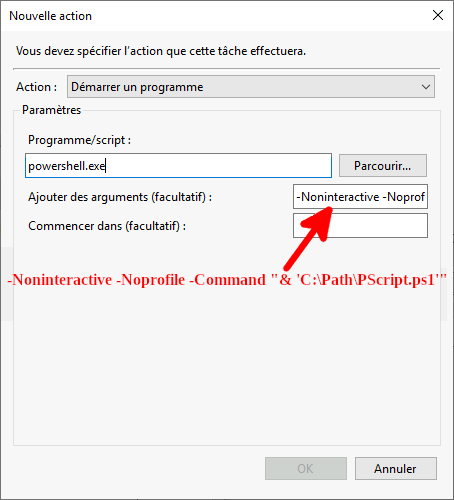Comment exécuter un script PowerShell avec le Planificateur de tâches Windows
- Mise à jour le 24 nov. 2024
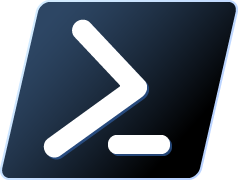
Cela fait maintenant plusieurs années que PowerShell est le langage de script incontournable pour l'automatisation et la gestion sous Windows. Pouvoir exécuter un script PowerShell via le Planificateur de tâches Windows peut considérablement améliorer la possibilité d'automatiser les tâches courantes. Dans ce guide, je vais vous expliquer comment exécuter un script PowerShell à l'aide du Planificateur de tâches Windows.
Créer un script PowerShell
- Par exemple :
c:\Path\PScript.ps1:
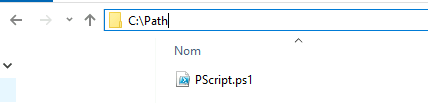
Créer une tâche planifiée
- Depuis la fenètre Exécuter, entrer
taskschd.msc:
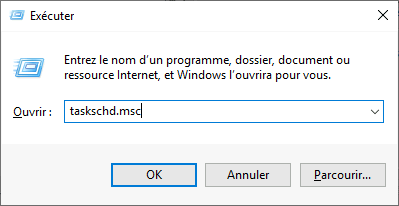
- Faire un clic droit sur la Bibliothèque du planificateur de tâches et cliquer sur Créer une tâche… pour créer une nouvelle tâche :
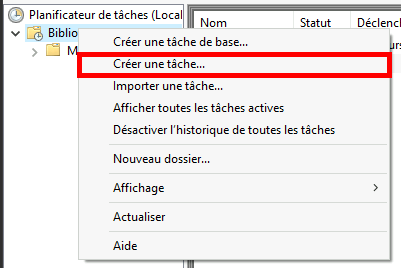
- Donner un nom à la tâche (ex :
My_Task), puis choisir le compte utilisateur sous lequel la tâche sera exécutée (ex :NT AUTORITY\SYSTEM), enfin Masquer la tâche et l'exécuter avec les autorisations maximales :
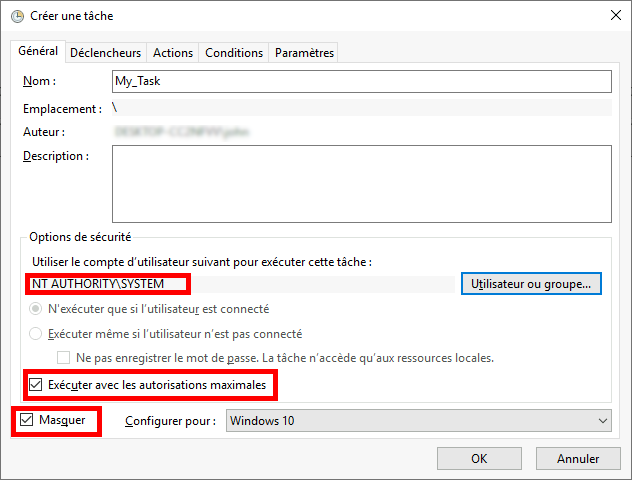
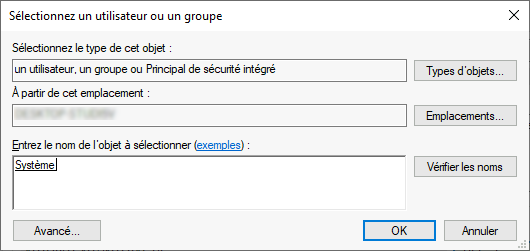
- Dans l'onglet Actions, cliquer sur le bouton Nouveau… pour créer une nouvelle Action :
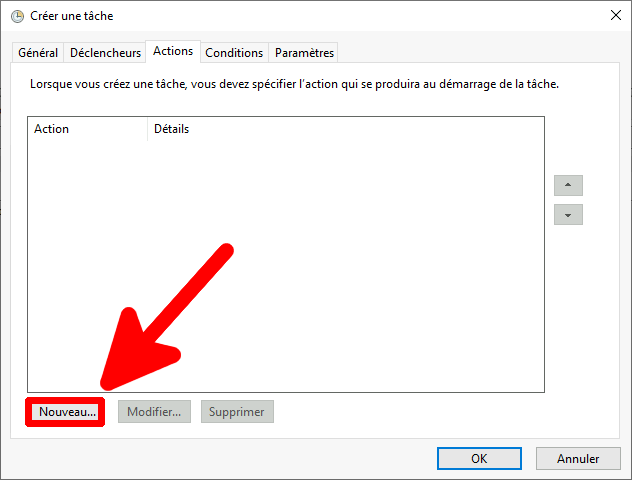
- Configurez la Nouvelle action comme suit :
- Programme/script :
powershell.exe - Ajouter des arguments :
-Noninteractive -Noprofile -ExecutionPolicy bypass -Command "& 'C:\Path\PScript.ps1'"
- Programme/script :